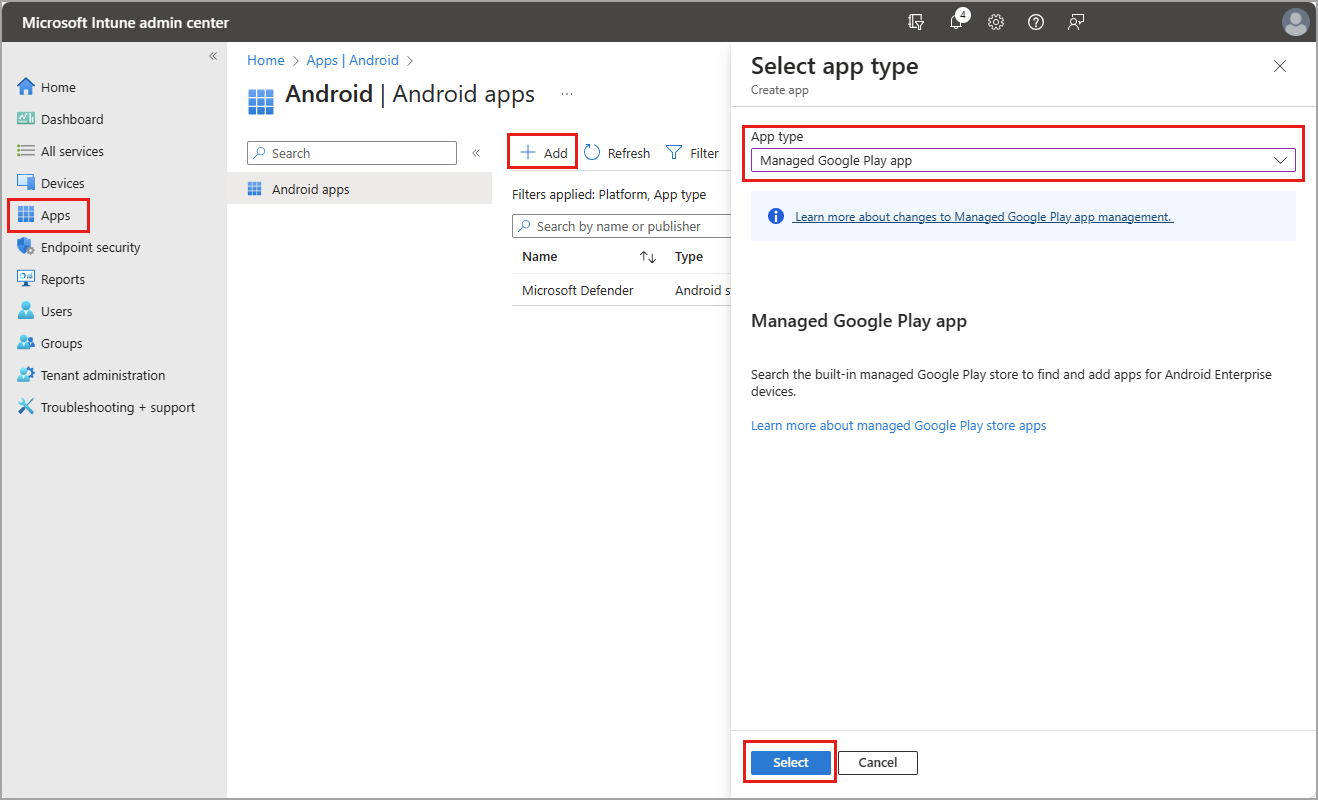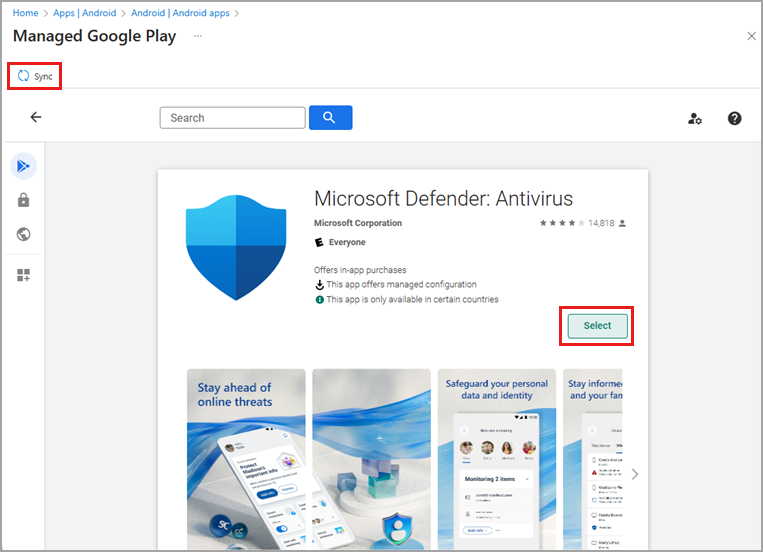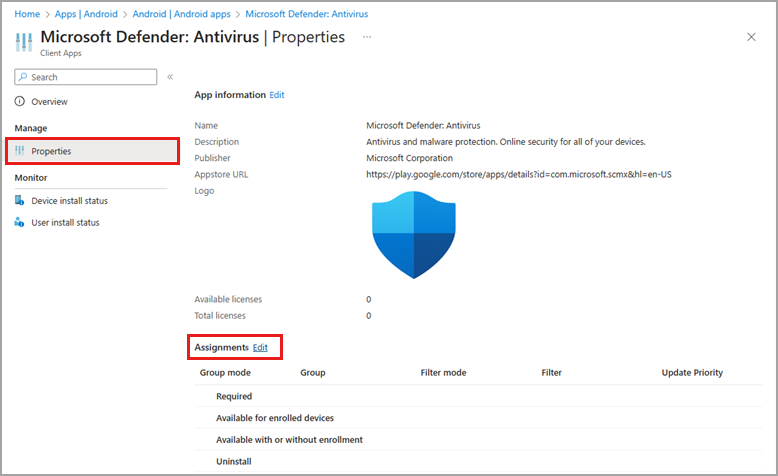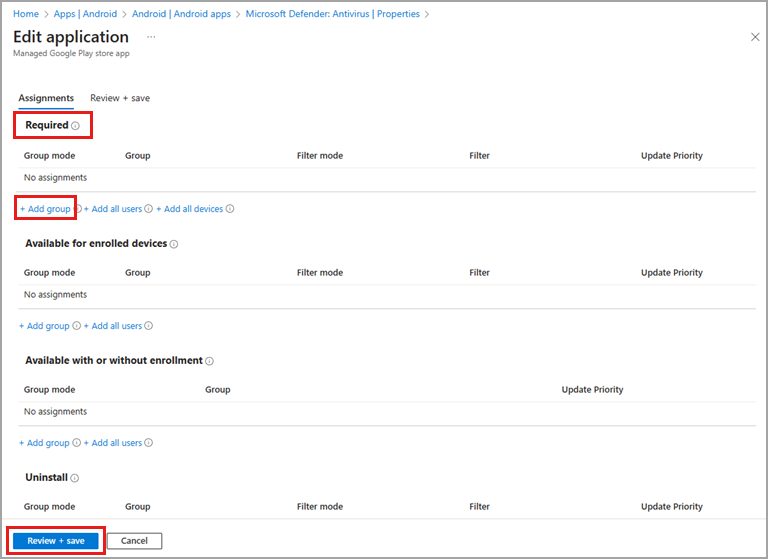Globalny klient bezpiecznego dostępu dla systemu Android
Klienta Global Secure Access można wdrożyć na zgodnych urządzeniach z systemem Android przy użyciu usługi Microsoft Intune i Microsoft Defender dla punktu końcowego na Android. Klient systemu Android jest wbudowany w aplikację Defender for Endpoint Android, która usprawnia sposób łączenia użytkowników końcowych z globalnym bezpiecznym dostępem. Klient aplikacji Android Global Secure Access ułatwia użytkownikom końcowym łączenie się z potrzebnymi zasobami bez konieczności ręcznego konfigurowania ustawień VPN na swoich urządzeniach.
W tym artykule opisano wymagania wstępne i sposób wdrażania klienta na urządzeniach z systemem Android.
Wymagania wstępne
- Produkt wymaga licencjonowania. Aby uzyskać szczegółowe informacje, zobacz sekcję licencjonowania Co to jest globalny bezpieczny dostęp. W razie potrzeby możesz kupić licencje lub uzyskać licencje próbne.
- Należy włączyć co najmniej jeden globalny profil przekazywania ruchu bezpiecznego dostępu.
- Uprawnienia instalacji urządzenia na urządzeniu są wymagane do instalacji.
- Na urządzeniach z systemem Android musi być uruchomiony system Android 10.0 lub nowszy.
- Urządzenia z systemem Android muszą być zarejestrowanymi urządzeniami firmy Microsoft.
- Urządzenia niezarządzane przez organizację muszą mieć zainstalowaną aplikację Microsoft Authenticator.
- Urządzenia niezarządzane za pośrednictwem usługi Intune muszą mieć zainstalowaną aplikację Portal firmy.
- Aby wymusić zasady zgodności urządzeń w Intune, wymagana jest rejestracja urządzeń.
Znane ograniczenia
Ta funkcja ma co najmniej jedno znane ograniczenia. Aby uzyskać bardziej szczegółowe informacje na temat znanych problemów i ograniczeń tej funkcji, zobacz Znane Ograniczenia Globalnego Bezpiecznego Dostępu.
Obsługiwane scenariusze
Globalny klient bezpiecznego dostępu dla systemu Android obsługuje wdrażanie starszych scenariuszy Administrator urządzeń i Android Enterprise. Obsługiwane są następujące scenariusze systemu Android Enterprise:
- Należące do firmy, w pełni zarządzane urządzenia użytkowników.
- Urządzenia należące do firmy z profilem służbowym.
- Urządzenia osobiste z profilem służbowym.
Zarządzanie urządzeniami przenośnymi spoza firmy Microsoft
Obsługiwane są również scenariusze zarządzania urządzeniami przenośnymi (MDM) innych firm. W tych scenariuszach, znanych jako tryb tylko globalnego bezpiecznego dostępu, wystarczy włączyć profil przekazywania ruchu i skonfigurować aplikację zgodnie z dokumentacją dostawcy.
Wdrażanie usługi Microsoft Defender for Endpoint na Androida
Istnieje kilka kombinacji trybów wdrażania i scenariuszy używania globalnego klienta bezpiecznego dostępu dla systemu Android.
Po włączeniu profilu przekazywania ruchu i skonfigurowaniu sieci, klient Android Global Secure Access pojawi się automatycznie w aplikacji Defender. Jednak klient Global Secure Access jest domyślnie wyłączony. Użytkownicy mogą włączyć klienta z poziomu aplikacji Defender. Kroki włączania klienta znajdują się w sekcji "Potwierdzanie globalnego bezpiecznego dostępu, które pojawia się w aplikacji Defender".
Ten starszy tryb rejestracji umożliwia wdrożenie systemu Defender dla punktu końcowego na urządzeniach z systemem Android, przy wykorzystaniu usługi Microsoft Intune Company Portal z uprawnieniami administratora urządzeń.
Proces wysokiego poziomu jest następujący:
Wdrażanie Defendera na urządzeniach z systemem Android zarejestrowanych w Intune.
Włącz co najmniej jeden profil przekazywania ruchu, jeśli usługa Defender jest już wdrożona.
Upewnij się, że globalny bezpieczny dostęp jest wyświetlany w aplikacji Defender.
Szczegółowy proces wdrażania usługi Defender jest następujący:
Zaloguj się do centrum administracyjnego usługi Microsoft Intune jako administrator usługi Intune.
Przejdź do Aplikacje>Android>Dodaj>aplikacja ze sklepu Android>Wybierz.
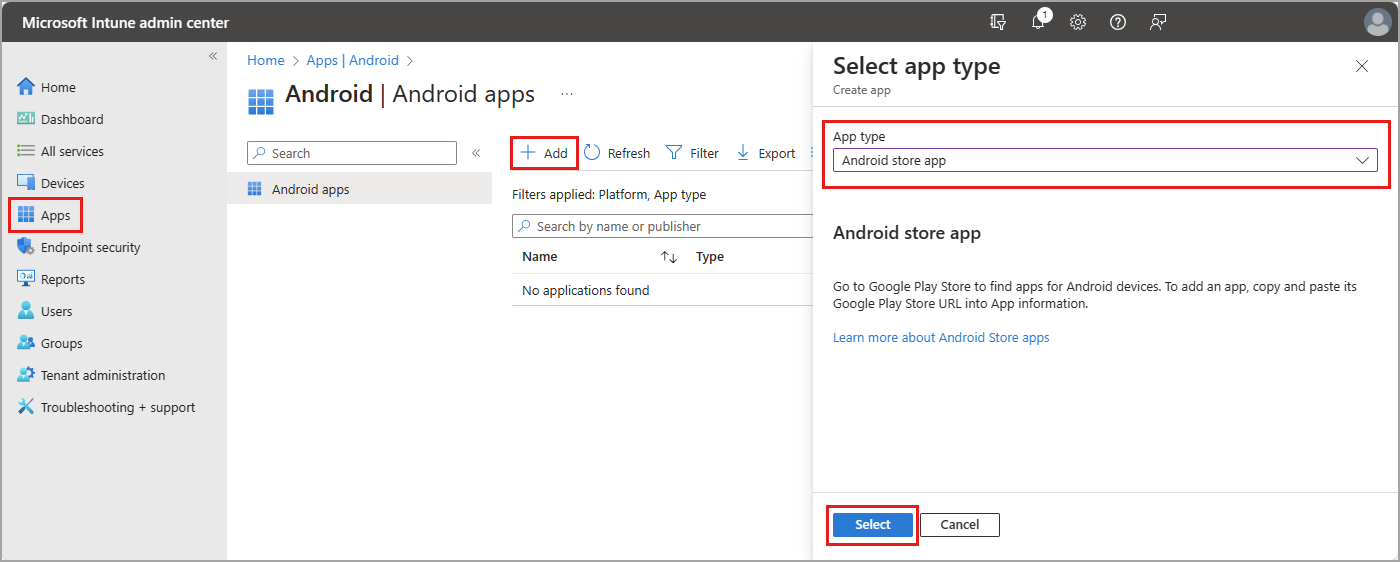
Podaj nazwę, opis i wydawcę.
Wprowadź adres URL w polu Appstore URL.
https://play.google.com/store/apps/details?id=com.microsoft.scmx
Pozostaw wartości domyślne wszystkich pozostałych pól i wybierz przycisk Dalej.
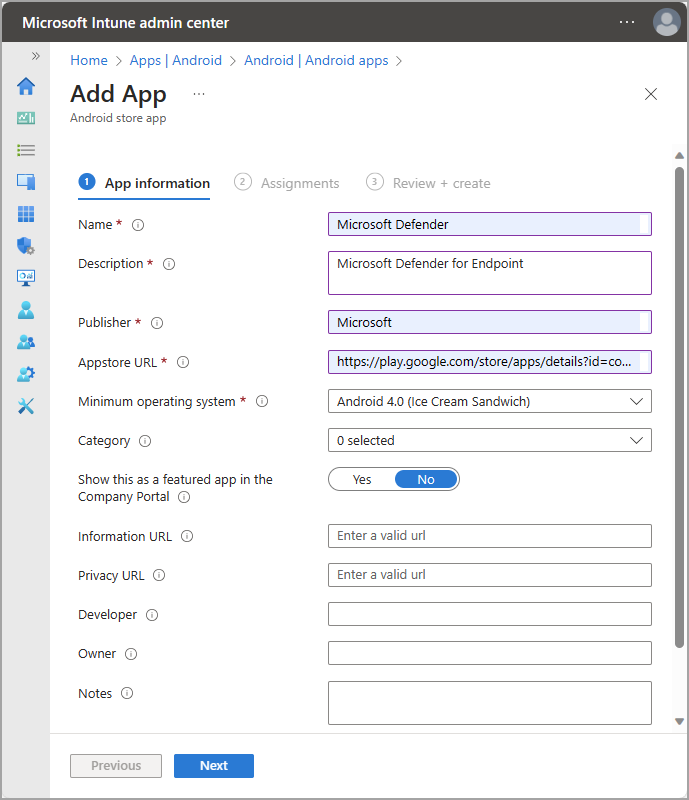
W sekcji Wymagane wybierz pozycję Dodaj grupę, a następnie wybierz grupy, do których chcesz przypisać aplikację, a następnie wybierz pozycję Dalej.
- Wybrana grupa powinna składać się z zarejestrowanych użytkowników usługi Intune.
- Później można edytować lub dodawać więcej grup.
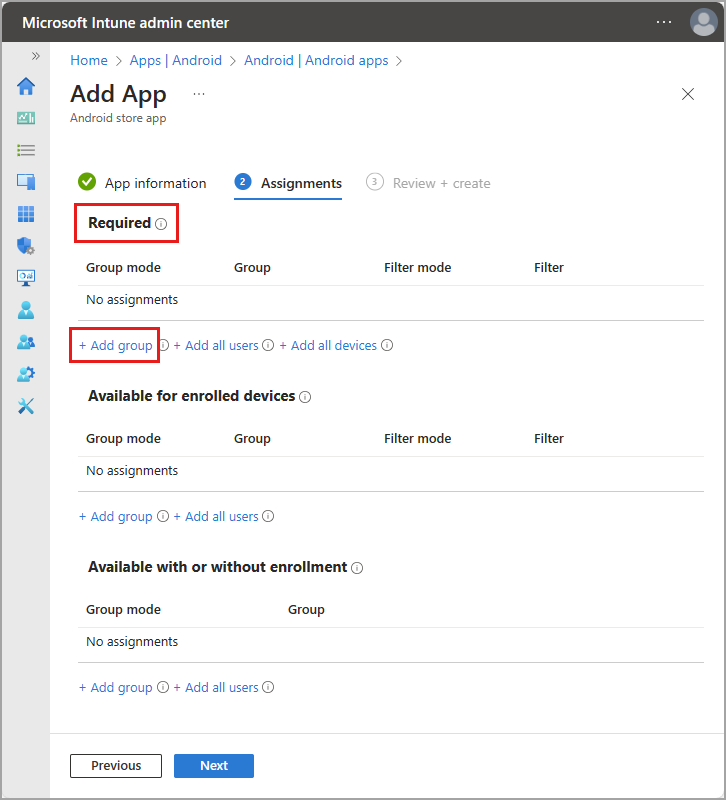
Na karcie Przeglądanie + tworzenie upewnij się, że informacje są poprawne, a następnie wybierz pozycję Utwórz.
Na stronie szczegółów nowej aplikacji wybierz pozycję Stan instalacji urządzenia i upewnij się, że aplikacja jest zainstalowana.
Użytkownicy muszą włączyć klienta w aplikacji Defender. Jest ona domyślnie wyłączona. Przejdź do następnej sekcji, aby potwierdzić, że aplikacja jest zainstalowana i jak włączyć klienta.
Upewnij się, że Global Secure Access pojawia się w aplikacji Defender
Ponieważ klient systemu Android jest zintegrowany z usługą Defender for Endpoint, warto zrozumieć środowisko użytkownika końcowego. Klient jest wyświetlany na pulpicie nawigacyjnym usługi Defender po dołączeniu do Globalnego Bezpiecznego Dostępu. Dołączanie odbywa się przez włączenie profilu przekazywania ruchu.
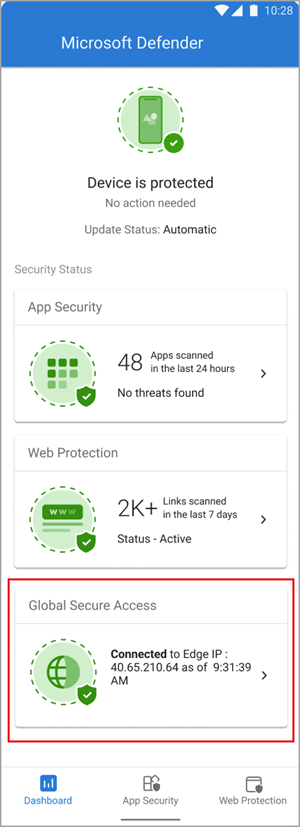
Klient jest domyślnie wyłączony po wdrożeniu na urządzeniach użytkowników. Użytkownicy muszą włączyć klienta z poziomu aplikacji Defender. Aby włączyć klienta, naciśnij przełącznik.
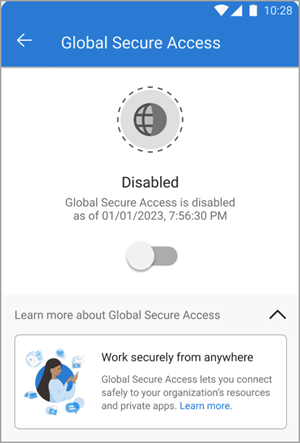
Aby wyświetlić szczegóły klienta, naciśnij kafelek na pulpicie nawigacyjnym. Po włączeniu i prawidłowej pracy klient wyświetli komunikat "Włączone". Pojawi się również data i godzina, kiedy klient połączył się z Globalnym Bezpiecznym Dostępem.
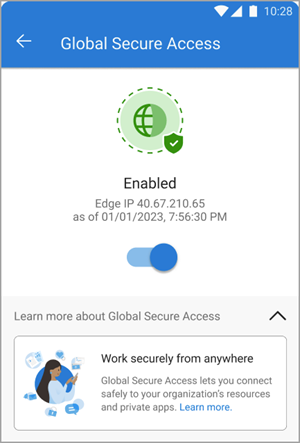
Jeśli klient nie może nawiązać połączenia, zostanie wyświetlony przełącznik wyłączania usługi. Użytkownicy mogą wrócić później, aby spróbować włączyć klienta.
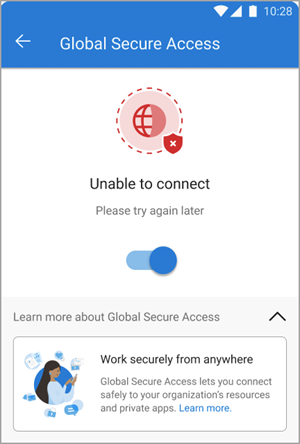
Rozwiązywanie problemów
Kafelek Global Secure Access nie pojawia się po onboardingu tenanta do usługi. Uruchom ponownie aplikację Defender.
Podczas próby uzyskania dostępu do aplikacji dostępu prywatnego połączenie może upłynął limit czasu po pomyślnym interakcyjnym logowaniu. Ponowne ładowanie aplikacji za pomocą odświeżania przeglądarki internetowej powinno rozwiązać ten problem.
Powiązana zawartość
- Informacje o usłudze Microsoft Defender for Endpoint na Androida
- Wdrażanie Microsoft Defender for Endpoint z użyciem Microsoft Intune na Androida
- Dowiedz się więcej o zarządzanych aplikacjach ze sklepu Google Play i urządzeniach z systemem Android Enterprise przy użyciu usługi Intune
- globalny klient bezpiecznego dostępu dla systemu Microsoft Windows
- globalny klient bezpiecznego dostępu dla systemu macOS
- globalny klient bezpiecznego dostępu dla systemu iOS